Full veiledning om hvordan du sletter Apple-ID-en din på iPhone, iPad og Mac
Trenger hjelp med sletter Apple-ID-en din fra enhetene dine? Enten du ønsker å beskytte personvernet ditt eller ta opp sikkerhetsproblemer, kan det være vanskelig å deaktivere en Apple-ID. Dette detaljerte innlegget gir trinnvise instruksjoner for ulike scenarier, inkludert sletting av en ID på en iPhone og etablering av tofaktorautentisering. Utforsk personlig tilpassede løsninger til dine spesifikke behov og gjenopprett enkelt kontrollen over din digitale identitet.
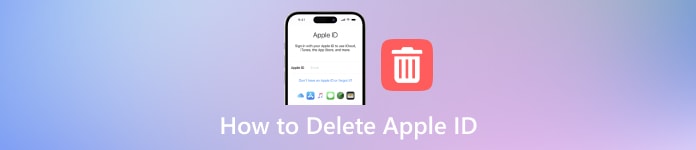
I denne artikkelen:
- Del 1. Grunner til å slette Apple ID
- Del 2. Slik fjerner du Apple ID fra iPhone
- Del 3. Hvordan sletter jeg en Apple-ID fra iPad
- Del 4. Slik sletter du Apple ID-konto fra Mac
- Del 5. Slik sletter du Apple ID fra Apple
- Del 6. Slik deaktiverer du Apple ID
- Del 7. Ett klikk for å slette Apple ID-konto uten passord [Best]
- Del 8. Vanlige spørsmål om hvordan du sletter Apple ID
Del 1. Grunner til å slette Apple ID
Her er noen grunner til å slette en Apple-ID, alt fra konsolidering av kontoer for enkelhets skyld til bekymringer om datasikkerhet og personvern. Utforsk de ulike årsakene til at enkeltpersoner kan ta avstand fra Apple-produkter og -tjenester, og forme deres digitale tilstedeværelse i henhold til personlige preferanser og omstendigheter.
1. Konsolidering av kontoer: Noen brukere kan ha opprettet flere Apple-ID-er ved et uhell og ønsker å konsolidere dem for enkelhet og brukervennlighet.
2. Fjerning fra Apple: Enkeltpersoner ønsker kanskje ikke lenger å bli assosiert med Apple eller dets produkter av personlige eller ideologiske årsaker.
3. Ønske om å gå utenfor nettet: I noen tilfeller velger enkeltpersoner å ta avstand fra teknologi helt som en del av et livsstilsvalg eller for å opprettholde personvern og anonymitet.
4. Sikkerhetsproblemer: Hvis en Apple-ID har blitt kompromittert eller hvis det er bekymringer angående personvern og sikkerhet for data, sletting av kontoen, sammen med administrere passord på iPhone, iPad, og Mac, kan være et forholdsregler.
5. Avslutte abonnementstjenester: Brukere som ikke lenger ønsker å bruke Apples abonnementstjenester, for eksempel Apple Music eller iCloud-lagring, kan slette Apple-ID-en sin for å avslutte disse abonnementene.
6. Overholdelse av lover eller forskrifter: I noen tilfeller kan enkeltpersoner måtte slette Apple-ID-en sin for å søke med juridiske eller regulatoriske forpliktelser, for eksempel databeskyttelseslover eller rettskjennelser.
7. Endring i personlige forhold: Livsendringer som å flytte til et annet land der Apple-tjenester er utilgjengelige eller betydelige endringer i personlige preferanser kan få noen til å slette Apple-ID-en sin.
Del 2. Slik fjerner du Apple ID fra iPhone
Hvis du vil slette Apple ID fra iPhone, er det en enkel prosess som kan utføres gjennom Innstillinger-appen. Følg disse enkle trinnene for å fullføre oppgaven effektivt.
Åpne Innstillinger app på din iPhone. Trykk deretter på Apple-ID-en din øverst på siden og logg på etter behov.
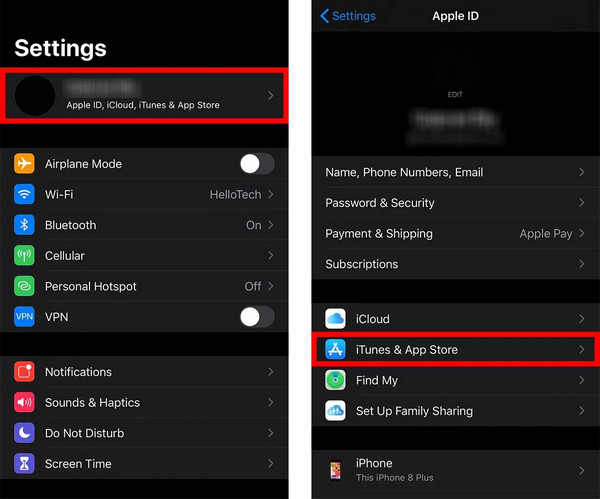
Deretter trykker du på iTunes & App Store og deretter Apple-ID-en din igjen øverst på skjermen.
I tillegg trykker du på Se Apple ID og bekreft handlingen hvis du blir spurt
Trykk på Fjern denne enheten under iTunes i skyen. Trykk på tilbakeknappen for å gå tilbake til Apple ID-siden din.
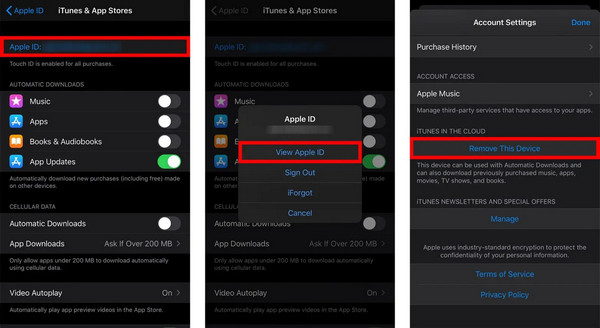
Skyv til bunnen og velg Logg ut. Skriv inn Apple ID-passordet og klikk deretter Slå av for å bekrefte.
Til slutt, trykk Logg ut og bekreft igjen ved å trykke på Logg ut i popup-vinduet.
Del 3. Hvordan sletter jeg en Apple-ID fra iPad
Fjerning av en Apple-ID fra iPad-en kan gjøres eksternt via iCloud.com. Følg disse enkle trinnene for å sikre at Apple-ID-en frakobles enheten din. Denne metoden kan også hjelpe deg fjern enheten fra Apple ID eksternt.

Gå til iCloud.com og logg på.
Navigere til Finn min og velg Alle enheter.
Velg målenheten (iPad) du vil fjerne.
Klikk på Fjern fra konto.
Del 4. Slik fjerner du Apple ID fra Mac
valg 1. Prosessen er enkel hvis du ønsker å fjerne en Apple-ID fra Mac-en. Ved å få tilgang til systempreferansene og navigere gjennom Apple ID-innstillingene dine kan du enkelt fjerne den. Følg disse enkle trinnene for å logge av Apple ID og sikre en jevn overgang.
Velg Apple-knappen i øvre venstre hjørne av skjermen. Plukke ut Systemvalg fra rullegardinmenyen.
Trykk på i vinduet Systemvalg eple ID.
Å velge Oversikt fra venstre sidefelt. Dette vil vise deg en oversikt over Apple ID-innstillingene og tilkoblede tjenester.
Nederst på Oversikt-siden ser du en knapp merket Logg ut. Klikk på den.
Skriv inn Apple ID-passordet ditt når du blir bedt om det. Klikk Fortsette. Nok en gang, klikk Logg ut for å bekrefte avgjørelsen din.

Alternativ 2. Alternativt, hvis du bruker samme Apple-ID på både MacBook og iPhone og vil fjerne Apple-ID-en på Mac-en, følger du disse trinnene på iPhone
Åpne Innstillinger-appen.
Trykk på din Apple-ID.
Rull ned og velg MacBook som er oppført under Liste over enheter.
Trykk på Fjern fra konto.
Bekreft ved å trykke på Fjerne på popup-boksen.
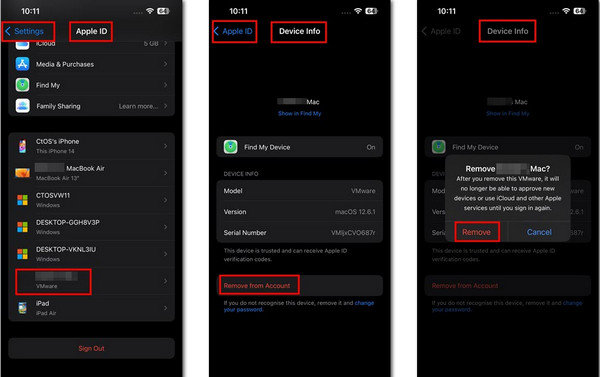
Del 5. Slik sletter du Apple ID fra Apple
Hvis du vil forkaste din nåværende Apple ID og slette den fra Apple, bør du gå til Apple Data and Privacy-nettstedet for å slette en Apple ID-konto.

Besøk Apples nettsted for data og personvern (privacy.apple.com/account) i en nettleser. Skriv inn din Apple ID-konto og passord.
Klikk på Be om å slette kontoen din alternativet under Slett kontoen din.
Velg deretter en årsak for sletteforespørselen din og klikk Fortsette. Etter den endelige bekreftelsen vil Apple bruke noen timer eller dager på å slette Apple ID-kontoen din.
Del 6. Slik deaktiverer du Apple ID
I tillegg til sletting av Apple ID-kontoer, kan du deaktivere Apple ID-en din av sikkerhetsgrunner.
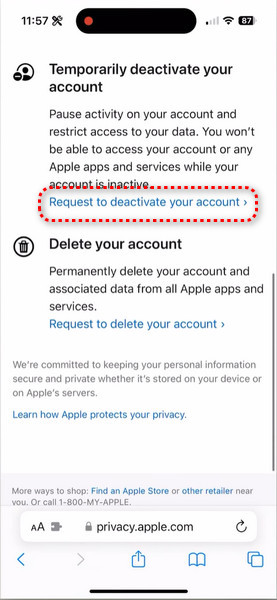
Gå til Apple Data and Privacy-nettstedet (privacy.apple.com/account) på Safari. Logg på med din Apple-ID.
Rull ned for å trykke på Be om å slette kontoen din under Deaktiver kontoen din midlertidig.
Skyv til bunnen og velg en årsak fra rullegardinmenyen. Klikk Fortsette. og følg instruksjonene på skjermen for å deaktivere Apple ID-kontoen din.
Del 7. Ett klikk for å slette Apple ID-konto uten passord [Best]
Det er enkelt å fjerne Apple-enheten uten passord imyPass iPassGo. Opplev problemfri fjerning av Apple-ID-en din med en enkel prosess, som sikrer en jevn overgang og datasikkerhet.

4 000 000+ nedlastinger
Garantert datasikkerhet gjennom prosessen for fjerning av Apple ID.
Sømløs overgang etter Apple ID-fjerning.
Kompatibel med iOS 18, iPadOS 18 og iPhone 16-serien.
Ytterligere funksjoner omfatter Fjerning av MDM, iPhone Passcode Unlock og mer.
Slik sletter du Apple ID uten å trenge passord:
Last ned og installer imyPass iPassGo på din personlige datamaskin, og start den. Deretter klikker du på Fjern Apple ID modus for å fortsette med å fjerne Apple-ID-en fra enheten.

Deretter kobler du enheten til den stasjonære eller bærbare datamaskinen via en USB-kabel. Deretter trykker du på Start knappen for å starte prosessen.

Vent på fullføring, og klikk deretter OK for å bruke endringene etter at prosessen er ferdig.

Vanlige spørsmål.
-
Hvordan sletter jeg et barns Apple-ID?
For å slette et barns Apple-ID, logg på Family Sharing-kontoen din som familiearrangør. Naviger til Innstillinger > Familiedeling > Ditt navn > Familiedeling > Velg barnets konto > Fjern. Følg instruksjonene for å bekrefte sletting. Husk at denne handlingen fjerner barnet fra Familiedeling og deaktiverer Apple-ID-en permanent.
-
Hvordan sletter jeg andres Apple-ID på en iPhone?
For å fjerne en annen persons Apple-ID fra iPhone, gå til Innstillinger > [Ditt navn] > Logg av for å logge ut av iCloud og App Store. Deretter tilbakestiller du alle innstillinger i Innstillinger > Generelt > Tilbakestill > Tilbakestill alle innstillinger. Utfør eventuelt en fabrikktilbakestilling ved å gå til Innstillinger > Generelt > Tilbakestill > Slett alt innhold og innstillinger. Husk å sikkerhetskopiere viktige data før du fortsetter med tilbakestillingen.
-
Vil opprettelse av en ny Apple-ID slette alt?
Oppretting av en ny Apple ID vil ikke slette eksisterende data på iPhone. Bytte til en ny Apple-ID betyr imidlertid at du mister tilgangen til innhold kjøpt eller knyttet til den forrige ID-en. Bilder, kontakter og apper forblir intakte. For å unngå tap av data, sørg for at viktig informasjon er sikkerhetskopiert før du går over til den nye Apple-ID-en. Etter å ha opprettet den nye ID-en, kan du laste ned kjøpte apper og medier på nytt ved å bruke den nye kontoen.
-
Hvordan endre Apple ID-passordet mitt sikkert?
For å endre Apple ID-passordet ditt sikkert og lagre passord på iPhone, naviger til Innstillinger > [Ditt navn] > Passord og sikkerhet > Endre passord. Vennligst skriv inn ditt nåværende passord og lag et nytt, og sørg for at det er sterkt og unikt. Bruk en blanding av bokstaver, tall og symboler. Unngå lett gjettelig informasjon. Bekreft endringen og bekreft identiteten din hvis du blir bedt om det. Forsikre deg om at du er på et sikkert nettverk for å forhindre uautorisert tilgang under prosessen for endring av passord.
-
Hvordan aktiverer jeg tofaktorautentisering for Apple ID?
For å tillate tofaktorautentisering for Apple-ID-en din, gå til Innstillinger > [Ditt navn] > Passord og sikkerhet > Slå på tofaktorautentisering. Følg instruksjonene for å bekrefte det pålitelige telefonnummeret ditt. Når den er aktivert, vil du motta en bekreftelseskode på din pålitelige enhet eller telefonnummer hver gang du logger på Apple-ID-en din på en ny enhet eller nettleser. Skriv inn koden for å få tilgang til kontoen din og beskytte mot uautorisert tilgang på en sikker måte.
Konklusjon
For å oppsummere, fikk denne omfattende veiledningen deg til å lære forskjellige metoder for å effektivt slette Apple ID-kontoer, adresserer bekymringer som spenner fra personvern til sikkerhet. Å fjerne en ID fra en iPhone, iPad eller Mac eller aktivere tofaktorautentisering sikrer en jevn overgang samtidig som dataene dine beskyttes. Med klare instruksjoner og løsninger skreddersydd for ulike scenarier, kan du trygt administrere din digitale identitet og opprettholde kontrollen over Apple-økosystemet ditt.
Hot løsninger
-
Lås opp iOS
- Gjennomgang av gratis iCloud Unlock Services
- Omgå iCloud-aktivering med IMEI
- Fjern Mosyle MDM fra iPhone og iPad
- Fjern support.apple.com/iphone/passcode
- Anmeldelse av Checkra1n iCloud Bypass
- Omgå passordet for iPhone-låseskjermen
- Hvordan jailbreak iPhone
- Lås opp iPhone uten datamaskin
- Omgå iPhone låst til eier
- Fabrikkinnstilt iPhone uten Apple ID-passord
-
iOS-tips
-
Lås opp Android
-
Windows-passord


